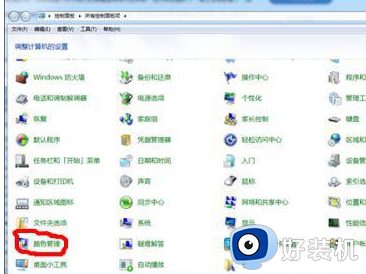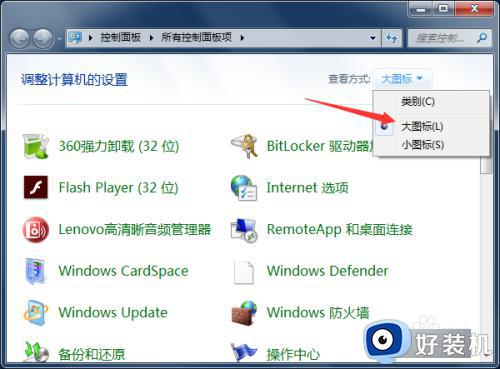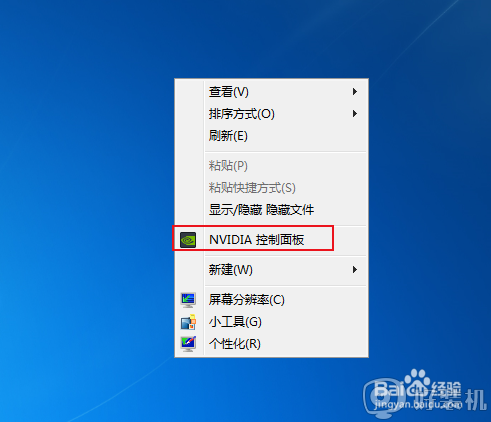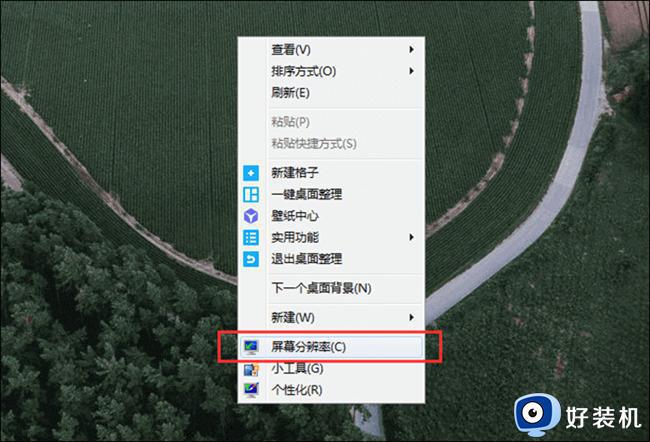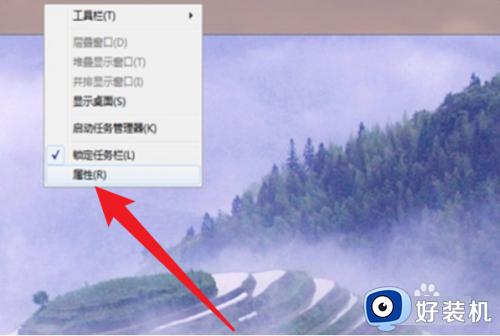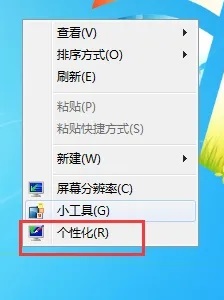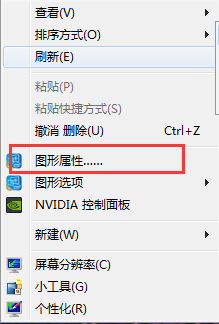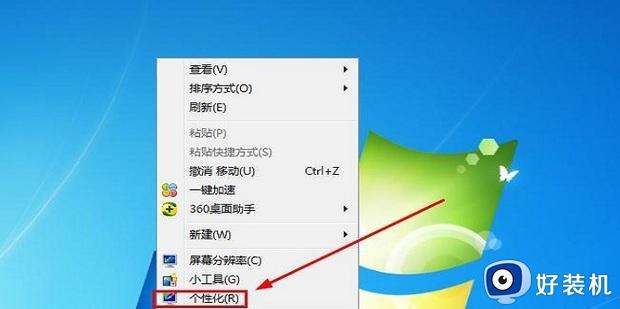win7电脑显示被人调黄了怎么调回来
时间:2022-02-09 09:55:14作者:xinxin
我们在光线较暗的环境下使用最新版win7电脑的时候,往往会选择将屏幕的亮度调整至最低,这样能够有效的保护用户的眼睛,然而近日有用户在启动win7电脑时,却发现显示屏被人调黄了,对此win7电脑显示被人调黄了怎么调回来呢?接下来小编就来告诉大家设置方法。
推荐下载:win7旗舰版原版
具体方法:
1、首先在屏幕任意空白处单击鼠标右键,在下拉菜单中点击【个性化】。

2、然后在【个性化】的界面里,点击【桌面背景】。
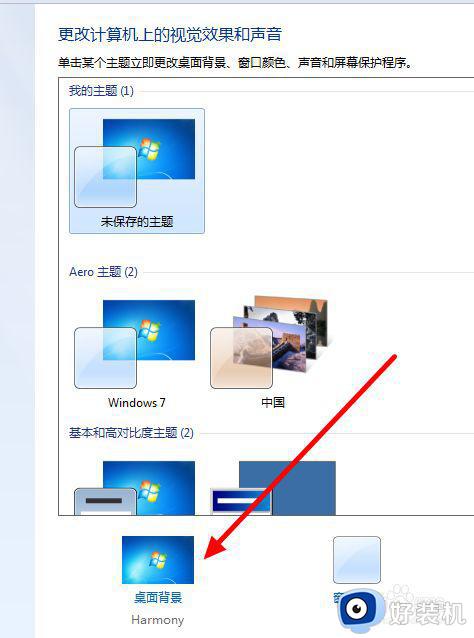
3、再点击【图片位置】后面的【倒三角】。
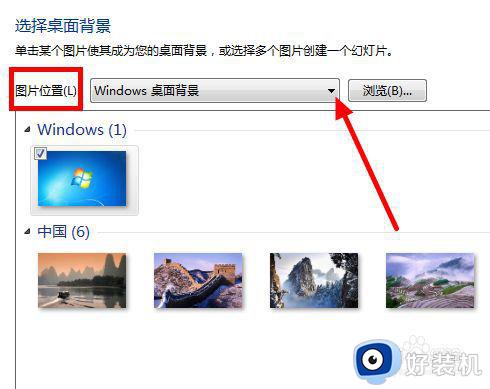
4、下拉菜单中,点击【纯色】。
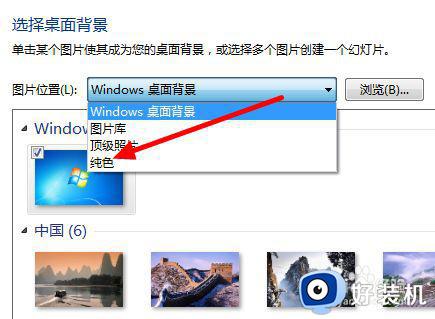
5、这样会出现很多种颜色,点击选择其中自己喜欢的颜色。
如果这里面没有喜欢的,还可以点击【其他】,调出【调色盘】。
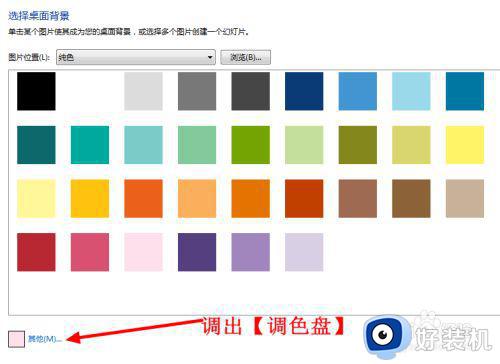
6、在【调色盘】中可以设置【色调】、【饱和度】、【亮度】,以达到自己满意的效果。
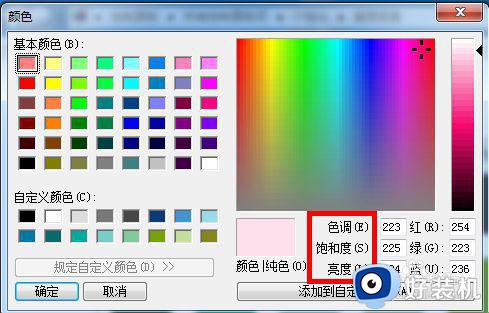
7、选好颜色后,最后点击【保存修改】即可。
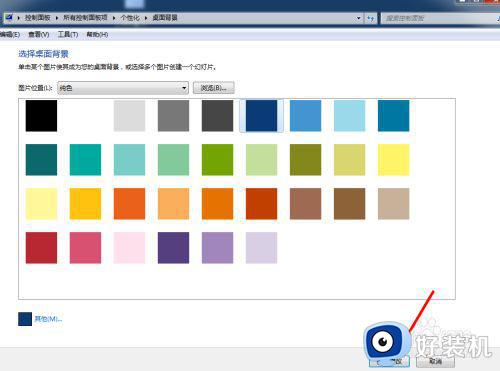
8、看一下屏幕,颜色变了。
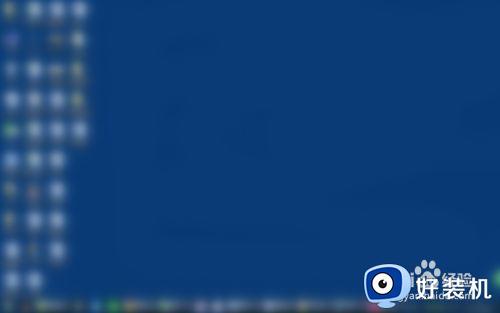
上述就是关于win7电脑显示被人调黄了调回来设置方法了,还有不懂得用户就可以根据小编的方法来操作吧,希望能够帮助到大家。